- Autor Jason Gerald [email protected].
- Public 2024-01-15 08:22.
- Última modificação 2025-01-23 12:43.
Este wikiHow ensina como abrir o URL de um vídeo do YouTube por meio do aplicativo YouTube em vez do navegador Android.
Etapa
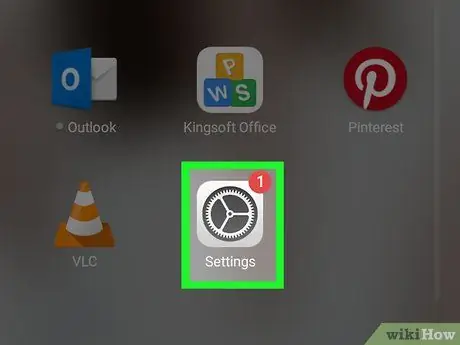
Etapa 1. Abra o menu de configurações do dispositivo (“Configurações”)
Este menu é indicado pelo ícone
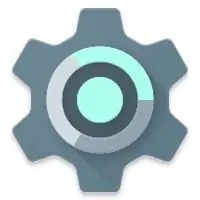
na gaveta da página / app. Você também pode encontrá-lo na tela inicial ou na seção de notificação.
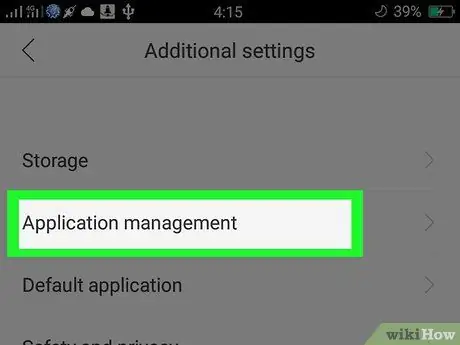
Etapa 2. Passe o dedo na tela e toque em Aplicativos
Essa opção geralmente está na seção “Dispositivo”.
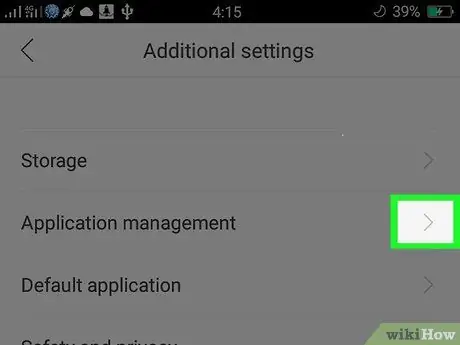
Etapa 3. Toque em
Ele está no canto superior direito da tela.
Em alguns dispositivos, este ícone é substituído por um ícone de engrenagem
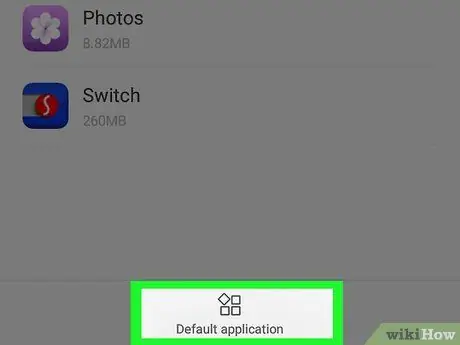
Etapa 4. Toque em Aplicativos padrão
Se não estiver visível, a opção pode estar escondida em outro menu. As opções também podem ter rótulos diferentes, como “ Links de abertura ”.
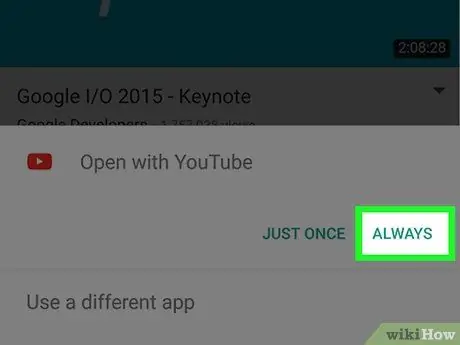
Etapa 5. Toque em Definir como padrão
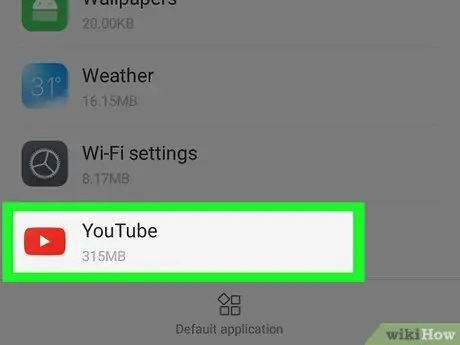
Etapa 6. Deslize a tela e toque em YouTube
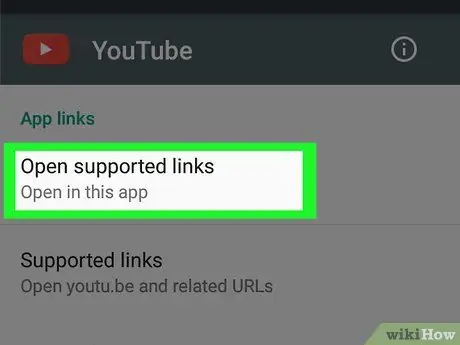
Etapa 7. Toque em Ir para URLs suportados
Um menu pop-up será exibido.
Esta opção é identificada como “ Abra os links suportados ”Em alguns dispositivos.
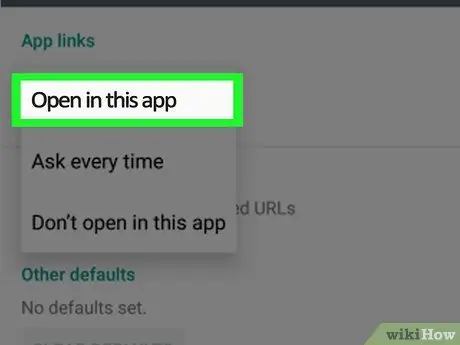
Etapa 8. Selecione Neste aplicativo
Agora, todos os links do YouTube serão abertos automaticamente no aplicativo YouTube, e não no navegador principal do dispositivo.






